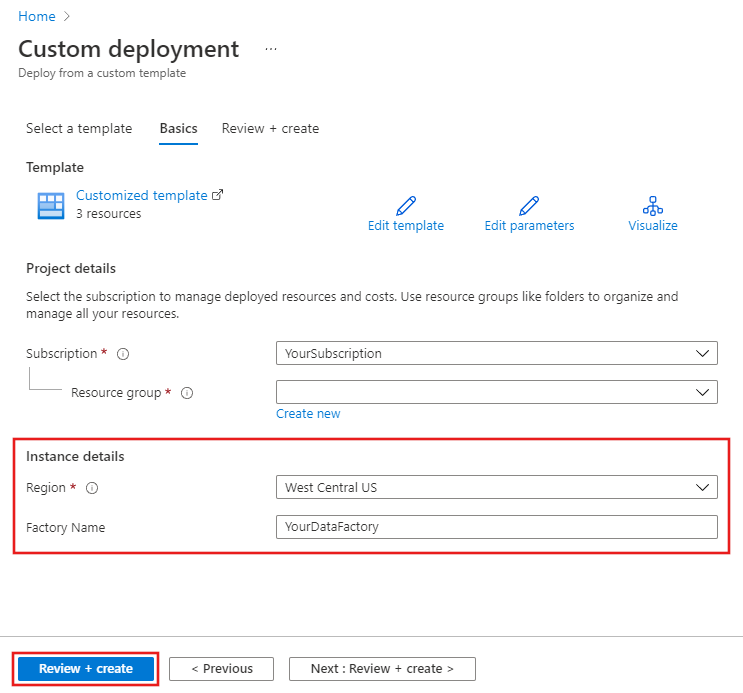Resource Manager-sablon manuális előléptetése az egyes környezetekben
A következőkre vonatkozik: Azure Data Factory
Azure Data Factory  Azure Synapse Analytics
Azure Synapse Analytics
Tipp.
Próbálja ki a Data Factoryt a Microsoft Fabricben, amely egy teljes körű elemzési megoldás a nagyvállalatok számára. A Microsoft Fabric az adattovábbítástól az adatelemzésig, a valós idejű elemzésig, az üzleti intelligenciáig és a jelentéskészítésig mindent lefed. Ismerje meg, hogyan indíthat új próbaverziót ingyenesen!
Az alábbi lépésekkel előléptethet egy Resource Manager-sablont az egyes környezetekben a folyamatos integráció és a teljesítés érdekében az Azure Data Factoryben.
Sablonok manuális előléptetésének lépései
Nyissa meg a Manage Hub in your data factory(Központ kezelése ) lehetőséget, és válassza ki az ARM-sablont a "Forrásvezérlés" szakaszban. Az ARM-sablon szakaszban válassza az ARM-sablon exportálása lehetőséget a Resource Manager-sablon adat-előállítóhoz való exportálásához a fejlesztési környezetben.

A teszt- és éles adatgyárakban válassza az ARM-sablon importálása lehetőséget. Ez a művelet az Azure Portalra viszi, ahol importálhatja az exportált sablont. Válassza a Saját sablon létrehozása a szerkesztőben lehetőséget a Resource Manager-sablonszerkesztő megnyitásához.

Válassza a Fájl betöltése lehetőséget, majd válassza ki a létrehozott Resource Manager-sablont. Ez az 1. lépésben exportált .zip fájlban található ARMTemplateForFactory.json fájl.
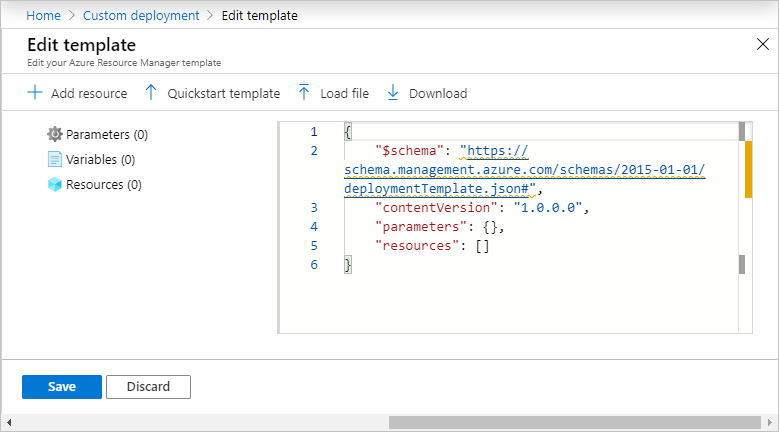
Az Egyéni üzembe helyezés szakaszban adja meg a cél-előfizetést, régiót és az üzembe helyezéshez szükséges egyéb adatokat. Ha elkészült, válassza a Véleményezés + létrehozás lehetőséget a Resource Manager-sablon üzembe helyezéséhez.